MyControl offre il controllo remoto del PC da Android con supporto per script
Quindi la batteria del tuo mouse wireless è scarica e non ne hai a portata di mano di carica? Hai bisogno di liberare una porta USB ma non hai un mouse wireless con cui sostituire quello normale? Vuoi guardare un film sullo schermo del tuo computer da lontano ma il cavo del mouse funge da catena? Se hai un dispositivo Android, myControl è la risposta a tutti questi problemi. L'app funziona con un client desktop disponibile per Windows e Linux che collega il tuo telefono e il tuo computer e ti fornisce il controllo su quest'ultimo dal primo con il diritto e sinistro del mouse, una barra di scorrimento, un'area del trackpad, una tastiera, input vocale, tasti speciali e l'opzione per eseguire script per l'avvio di servizi come Ricerca Google, Hulu, Netflix, eccetera. L'app può essere eseguita in background sia sul dispositivo che sul sistema e viene mantenuta una connessione tra i due anche se si passa a un'app diversa sul telefono.
Installa e avvia l'app sia sul telefono che sul computer. Visita la scheda "Stato server" in myControlServer e inserisci l'indirizzo IP sul tuo telefono. L'app avvierà una connessione nel momento in cui la inserisci, ed è praticamente tutto ciò che dovrai fare sul tuo desktop; ora puoi ridurlo a icona nella barra delle applicazioni.


Una volta connesso, l'interfaccia ti offre un'ampia area del trackpad sul telefono, i pulsanti destro del mouse con il tasto sinistro del mouse in basso e l'area di scorrimento a sinistra. La tastiera è accessibile dal pulsante in alto a sinistra e i tasti modificatori e funzione in alto a destra.


La vista dei tasti speciali si estende su tre pagine; per passare alla pagina successiva, toccare il numero di pagina. Le prime due pagine sono dedicate ai tasti funzione e modificatori, mentre la terza offre tasti alfanumerici sulla tastiera, pensati per eseguire scorciatoie da tastiera sul tuo computer. Per accedere alle opzioni dell'app, tocca la parte inferiore del popup dei tasti speciali. Da qui, puoi anche aggiungere uno script (cosa che puoi fare in alternativa toccando la barra in alto nella schermata principale), fare uno screenshot dello schermo del tuo computer o disconnettere l'app.


Le opzioni ti consentono di personalizzare il modo in cui myControl comunica con il tuo sistema. Puoi impostare un singolo tocco sull'area della traccia per registrarti come un clic sul tuo sistema, abilitare il movimento fluido del cursore, cambiare la destra e la sinistra fare clic sulla funzionalità dei pulsanti, modificare la posizione in cui viene visualizzata la barra di scorrimento, mantenere attivo il telefono quando l'app è in esecuzione, nascondere la barra di notifica e di più.

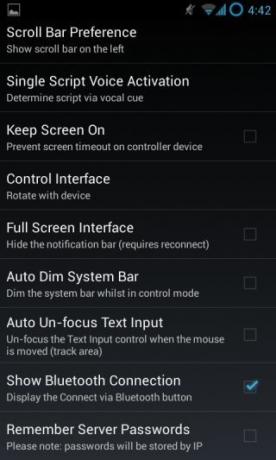
App come questa esistono in abbondanza per quasi tutte le piattaforme. Ciò che distingue myControl è quanto bene comunica con il tuo sistema e anche come puoi personalizzare così bene i suoi controlli. Inoltre, l'opzione per tenere attivo il telefono mentre l'app è in esecuzione è abbastanza buona. Inoltre, la maggior parte di queste app include molte funzionalità che molti utenti semplicemente non richiederanno; myControl mantiene le cose al minimo, assicurandoti al contempo di ottenere tutte le opzioni di controllo di cui probabilmente avrai bisogno. myControl può essere utilizzato non solo per sostituire mouse e tastiera, ma anche per controllare il sistema durante le presentazioni.
Installa myControl dal Play Store
Scarica Installa myControlServer per Windows e Linux
Ricerca
Messaggi Recenti
Floating Draw ti consente di annotare ovunque sullo schermo del tuo Android
Se trovi spesso la necessità di disegnare sullo schermo Android in ...
Come visualizzare le notifiche passate su Android
Le notifiche perse sono una cosa. È quando rifiuti una notifica sol...
Il multitasking offre un uso finestra di più app Android comuni
Il multitasking è una delle più grandi funzionalità su Android. Che...



